1.25倍行距怎么设置 word中1.25倍行距的设置方法
更新日期:2024-03-22 02:11:27
来源:转载
word作为我们日常生活中经常会用到的软件,当我们想让页面的排版更好看,让行距间隔的宽一些的时候,可以设置1.25倍行距,这个行距小编认为是最合适的,但是可能还是有些小伙伴不清楚1.25倍行距怎么设置,那就赶紧来下面看看具体的设置方法吧。

工具/原料
系统版本:windows10系统
品牌型号:联想小新air14
1.25倍行距怎么设置
1、首先打开要进行操作的Word文档。

2、打开后点击菜单栏中的开始选项卡。
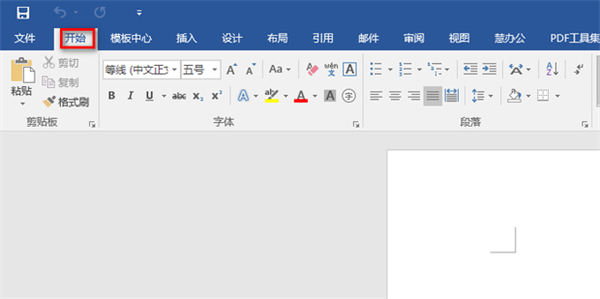
3、然后点击段落后面的按钮。
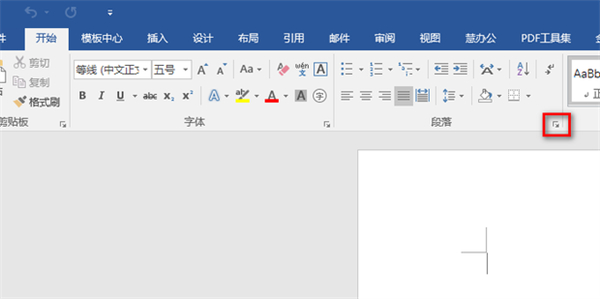
4、在弹出的段落窗口中将行距设置为多倍行距。
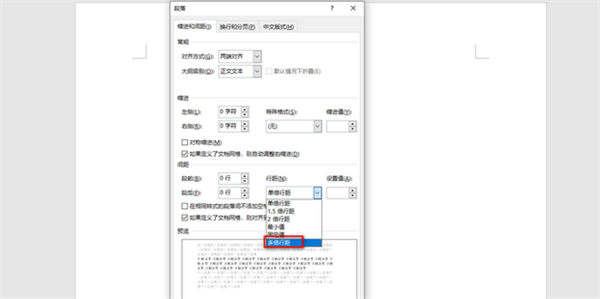
5、然后将设置值设置为1.25,设置完成后点击确定即可完成。
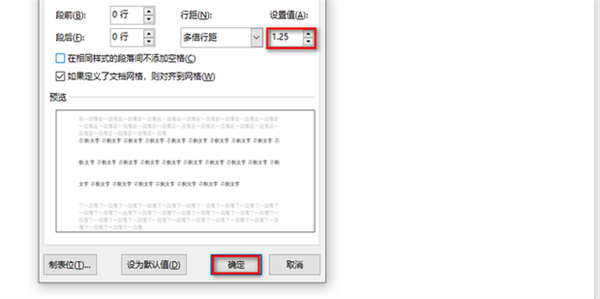
总结:
1、首先打开要进行操作的Word文档。
2、打开后点击菜单栏中的开始选项卡。
3、然后点击段落后面的按钮。
4、在弹出的段落窗口中将行距设置为多倍行距。
5、然后将设置值设置为1.25,设置完成后点击确定即可完成。
以上的全部内容就是系统为大家提供的1.25倍行距怎么设置的具体操作方法介绍啦~希望对大家有帮助~系统感谢您的阅读!